„Excel Hacks and Tricks“
Visi pažengę „Excel“ vartotojai dirba efektyviai ir padidina savo produktyvumą, nes turi daug žinių apie skaičiuokles. Vienas iš svarbiausių ginklų jų arsenale yra „Hacks“, kuriuos jie reguliariai naudoja kebloms situacijoms spręsti.
Šiame straipsnyje mes parodysime keletą galingų įsilaužimų, kuriuos „Excel“ galite reguliariai naudoti savo darbo vietoje.

6 geriausi „Excel“ „Hacks and Tricks“ nuorodos
Žemiau yra keletas įsilaužimų ir gudrybių, kuriuos galime naudoti „Excel“.
# 1 - efektyviems darbams naudokite sparčiuosius klavišus
Jei norite pereiti į kitą lygį, turite pradėti naudoti ir susipažinti su sparčiaisiais „Excel“ klavišais. Peržiūrėkite ankstesnius mūsų straipsnius apie „Excel“ sparčiuosius klavišus.
„Excel“ nuorodos 1 dalis
„Excel“ nuorodos 2 dalis
2 - greitai susumuokite skaičius
Tarkime, gražų penktadienio vakarą esate beveik pasirengęs atsijungti nuo darbo ir išvykti į kelionę, ir staiga jūsų viršininkas atsiuntė failą, kuris atrodo kaip žemiau.

Jis nori, kad jūs susumuotumėte kiekvienais metais !!! (Pavyzdžiui, aš paėmiau nedidelį imties dydį)
Jūs esate apstulbęs akimirką, kai tai pamatote, todėl norint pridėti viską, reikia mažiausiai 15 minučių. Taigi kaip tai padaryti per mažiau nei 1 minutę ???
Štai čia !!!
1 žingsnis: Pasirinkite visus duomenis ir paspauskite klavišą F5, kad atidarytumėte dialogo langą „Eiti“.

2 žingsnis: Spustelėkite „Special“ arba paspauskite spartųjį klavišą ALT + S.
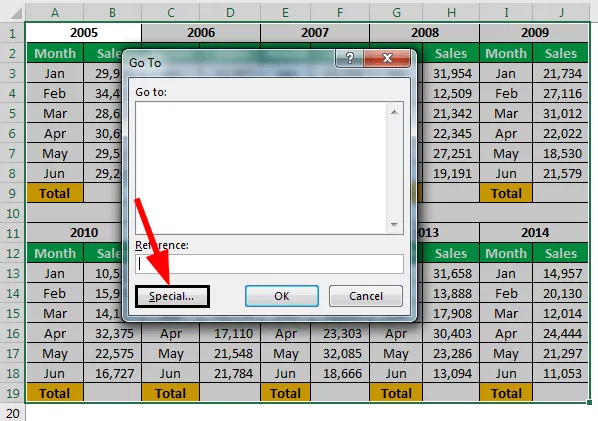

Norėdami pamatyti langą „Eiti į specialųjį“.

3 žingsnis: Specialiame lange pasirinkite parinktį „Blankai“. Jei norite pasirinkti spartųjį klavišą „Blanks“, yra „K.“

4 žingsnis: Spustelėkite Gerai, jis pasirinko visą tuščią vietą pasirinktame langelių diapazone.

Kaip matome aukščiau esančiame paveikslėlyje, parenkamos visos tuščios ląstelės.
5 žingsnis: Dabar viskas, ką turime padaryti, yra paspausti spartųjį klavišą „Auto Sum“ „ ALT + = “.


Ji susumavo visas langelius virš jų. Kaip tai šaunu ???
# 3 - Sukurkite lapo kopiją
Dažnai mums reikia sukurti darbo lapo, kuriame dirbame, kopiją. Tokiu atveju mums tiesiog reikia naudoti šią protingą ir šaunią techniką.
Pasirinkite darbalapį, kurio mums reikia sukurti kopiją.

Dabar laikykite valdymo klavišą ir naudokite kairę pelės pusę ir vilkite į darbalapio dešinę ir atleiskite, kad sukurtumėte lapo kopiją.

# 4 - lengvai įveskite serijos numerius
Serijos numerio įterpimas nėra svetimas dalykas visiems „Excel“ vartotojams. Įprasta mūsų visų naudojama technika yra įvesti pirmuosius tris skaičius ir „excel“ traukti užpildymo rankenėlę iki langelio, kuriame turime įterpti serijos numerius.
Bet įsivaizduokite situaciją, kai reikia įterpti 1000 serijos numerių, kurių negalime vilkti, kol nerasime 1000 -osios langelio.
Taigi, čia turime šaunią techniką, kaip ją spręsti. Pirmiausia pirmajame langelyje įveskite skaičių 1.

Dabar žemiau esančioje langelyje įdėkite formulę = A1 + 1 .

Dabar nukopijuokite langelį A2 ir įveskite reikiamą langelį pavadinimo laukelyje.
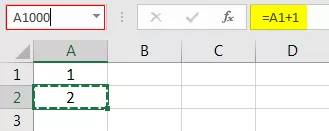
Dabar paspauskite Enter, kad patektumėte į įvestą langelį.
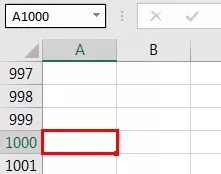
Iš šios langelio paspauskite spartųjį klavišą „ Shift“ + „Ctrl“ + rodyklė aukštyn, kad pereitumėte į aukščiau nurodytą paskutinį langelį, taigi jis pasirinks langelių diapazoną nuo A2 iki A1000.

Dabar tiesiog įveskite spartųjį klavišą užpildyti Ctrl + D, kad įterptumėte serijos numerius iki langelio A1000.
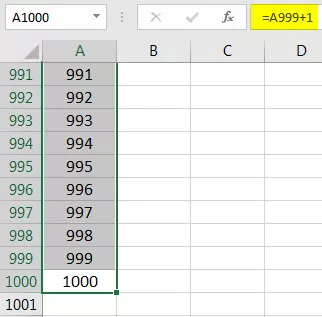
# 5 - įterpkite tuščias alternatyvias eilutes
Tarkime, kad turite tokių duomenų, kaip nurodyta toliau.

Dabar norite įterpti tuščias eilutes po kiekvienos eilutės, kaip nurodyta toliau.

Tai yra nedideli duomenys, ir jūs galite tai padaryti rankiniu būdu, tačiau kalbant apie didelius duomenis, tai nėra taip lengva. Taigi čia mes turime triuką.
Prie duomenų įterpkite naują manekeno stulpelį ir įterpkite serijos numerius.
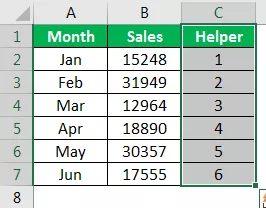
Dabar tiesiog nukopijuokite serijos numerį nuo 1 iki 6 ir įklijuokite žemiau paskutinio langelio.
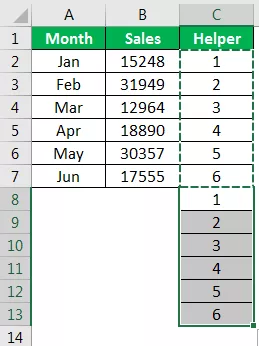
Dabar pasirinkite duomenis, įskaitant pagalbinį stulpelį.

Dabar atidarykite rūšiavimo pasirinktį paspausdami ALT + D + S .

Rūšiavimo lange įsitikinkite, kad pažymėtas žymimasis laukelis „Mano duomenys turi antraštes“. Pasirinkite rūšiavimo pagal parinktį stulpelį „Pagalbininkas“ ir skiltyje „Užsakyti“ pasirinkite „Mažiausias iki didžiausias“, tada spustelėkite Gerai.

Žiūrėkite stebuklingas pakaitines eilutes.

Čia mes turime neva sudėtingą užduotį, paverstą protingesne.
Dabar atsikratykite stulpelio „pagalbininkas“.
# 6 - greito analizės įrankis
Duomenis galime labai greitai išanalizuoti naudodami naujausią įrankį „Greitos analizės įrankis“ nuo „Excel 2013“ versijos.
Kai pasirenkate skaitmeninius duomenis, duomenų gale galime pamatyti mažą piktogramą.
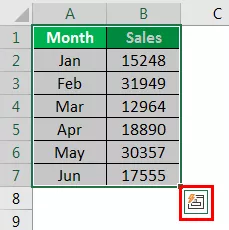
Spustelėkite šią parinktį, kad pamatytumėte įvairius greito analizės įrankius.

Kaip matome, čia turime įvairių variantų. Pasinaudokite visais reikalingais dalykais ir sutaupykite nepaprastai daug laiko savo darbo vietoje.
Ką reikia atsiminti
- Reguliarus „Excel“ naudojimas atskleis keletą šaunių triukų.
- Mes taip pat turime įvairių kitų šaunių metodų.
- Protingesni „Excel“ naudojimo būdai priklauso nuo jūsų įsilaužimų, žinote, sudėtingose situacijose.








